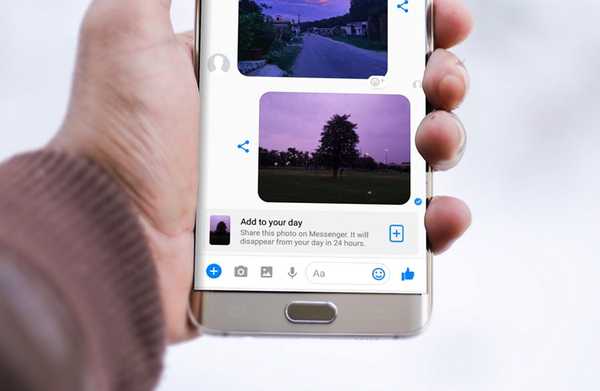
Yurich Koshurich
0
3427
137
Det var en tid da jeg betraktet Facebook som et av de mest innovative selskapene i verden, ikke lenger. Siden det siste året eller så har Facebook skamløst revet bort mange funksjoner fra sin rival Snapchat. Sannsynligvis den største funksjonen som Facebook kopierte fra SnapChat, var "Stories" -funksjonen, som den fikk nytt navn til, og introduserte som "My Day or Messenger Day". Nå som forbruker, har jeg ikke noe imot at selskaper tar inspirasjon fra sine rivaler for å få nye funksjoner på plattformen sin. For på slutten av dagen er det brukerne vi som drar nytte av dette. Jeg hater det imidlertid når selskaper prøver å tvinge brukere til å bruke disse funksjonene. Det er trist at Facebook gjør det samme med Messenger Day-funksjonen.
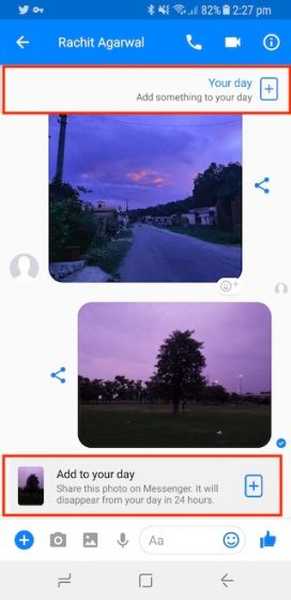 Jeg mener bare se på bildet over, Messenger-appen bombarderer oss bare med etiketter som ber oss om å lage historiene våre. Jeg likte måten Facebook implementerte Stories-funksjonen på WhatsApp og Instagram. De er ikke i ansiktet ditt, og du må bruke dem bare hvis du vil. Men i Messenger-appen, Når du sender noen et bilde, vil appen be deg om å legge det til i historien din. Dette føles bare som et skamløst salgsfremmende stunt av Facebook. Og se, jeg forstår det, noen av dere vil ikke ha noe imot det. Men hvis du er noen som meg, som synes dette er virkelig irriterende, og vil gå til enhver lengde for å deaktivere det. Så uten videre, Slik deaktiverer du Facebook Messenger Day-funksjonen på Android-enheten din:
Jeg mener bare se på bildet over, Messenger-appen bombarderer oss bare med etiketter som ber oss om å lage historiene våre. Jeg likte måten Facebook implementerte Stories-funksjonen på WhatsApp og Instagram. De er ikke i ansiktet ditt, og du må bruke dem bare hvis du vil. Men i Messenger-appen, Når du sender noen et bilde, vil appen be deg om å legge det til i historien din. Dette føles bare som et skamløst salgsfremmende stunt av Facebook. Og se, jeg forstår det, noen av dere vil ikke ha noe imot det. Men hvis du er noen som meg, som synes dette er virkelig irriterende, og vil gå til enhver lengde for å deaktivere det. Så uten videre, Slik deaktiverer du Facebook Messenger Day-funksjonen på Android-enheten din:
Deaktivere Messenger Day-funksjonen
Det er to måter å gjøre det på. For at den første skal fungere, må enheten din være forankret. Den andre vil fungere på ikke-forankrede enheter også. Rotmetoden fungerer i den nåværende installerte Messenger-appen din, mens ikke-root-metoden vil bruke hjelp av en modded APK-fil. Jeg vil forklare dem begge en etter en.
-
Deaktiver Messenger Day-funksjonen på forankret Android-enhet
For denne metoden, vi bruker en terminalemulator på din Android-enhet. Så før vi begynner, kan du laste ned Material Terminal-appen. Når du har installert appen, følg trinnene nedenfor.
1. Skriv inn kommandoen “su” (uten anførselstegn) og trykk enter. Gi all tillatelse som enheten din har bedt om.
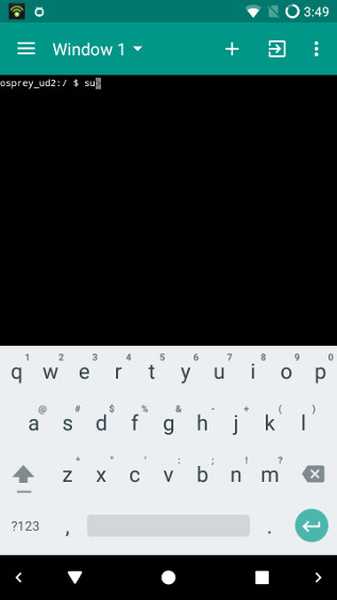
2. Nå kopier og lim inn følgende kommando i appen.
er start -n "com.facebook.orca / com.facebook.messaging.internalprefs.MessengerInternalPreferenceActivity"
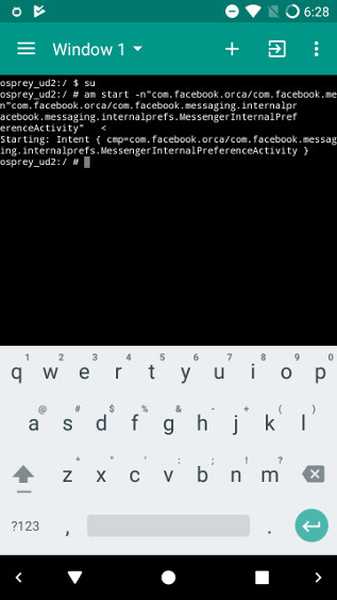
3. Når du trykker på enter, blir du automatisk ført til skjulte “Intern” innstillingsside på Facebook Messenger. Her bla ned til finn "Gatekeeper Overstyring" og trykk på det.

4. Trykk på Alternativet "Søk portvakter" og skriv inn "internt" og slo greit.
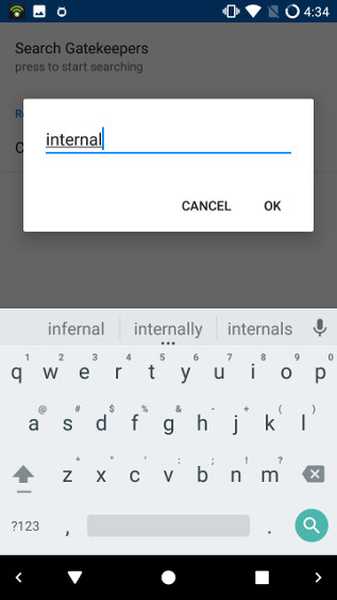
5. Nå, endre "messenger_internal_prefs_android”Alternativet til JA ved å trykke en gang på det.
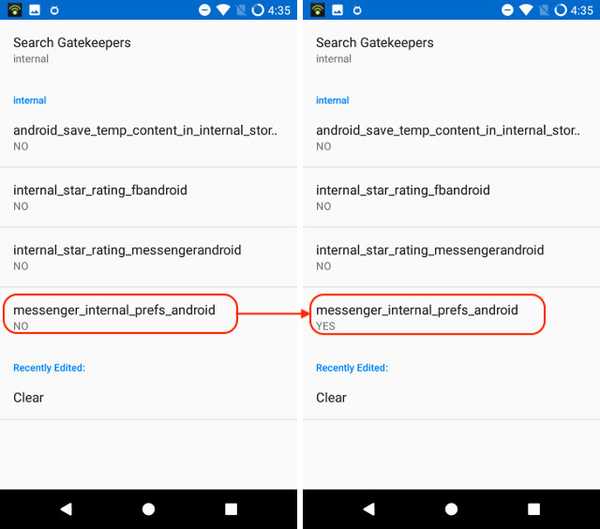
6. Trykk på tilbake-knappen på navigasjonslinjen for å gå tilbake til forrige meny. Her, se etter “MobileConfig”, Og trykk deretter på det.
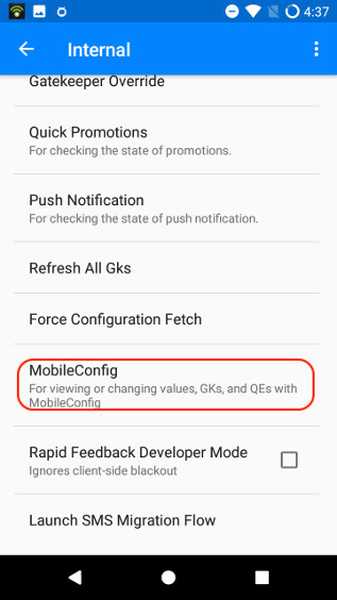
7. Trykk her på søkefeltet øverst og søk etter følgende tekst, "wave2". Du bør bare se ett resultat (Param: wave2 montage aktivert). Trykk på den.
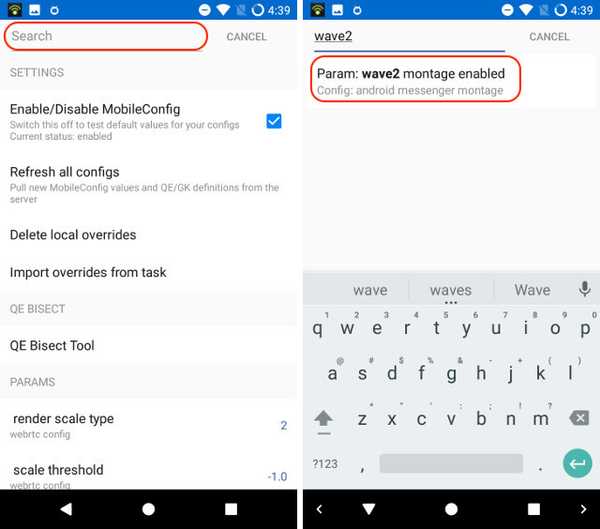
8. På denne siden, under "Config: android_messenger_montage" endre verdien til "falsk".
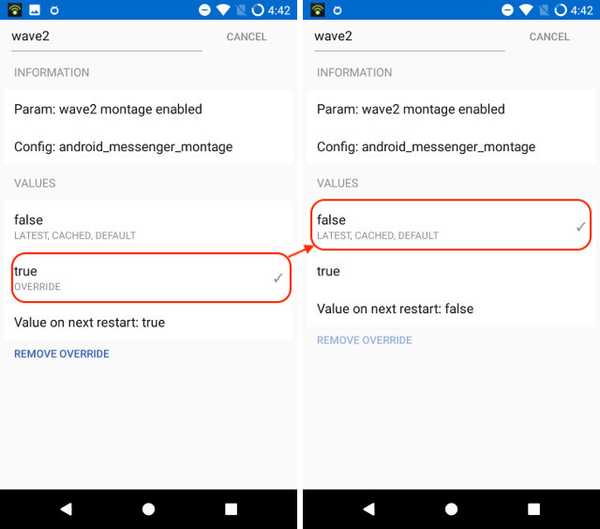
9. Start appen på nytt å klikke på "Restart Now!" alternativet som dukket opp på bunnen av skjermen. Hvis du gikk glipp av det, bare trykk igjen på den "falske" verdien og den vil vises igjen.
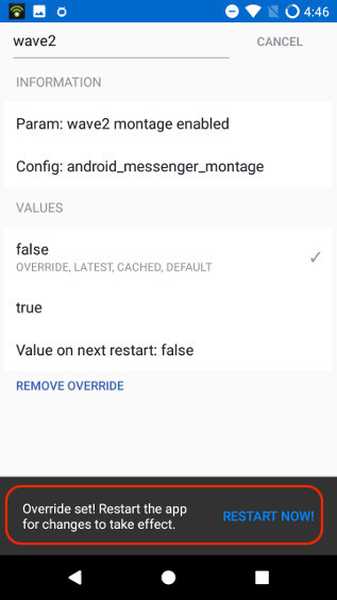
Det er det, du er ferdig nå. Du vil ikke se Messenger Day-funksjonen på appen din lenger.
Deaktivere Messenger Day-funksjonen på ikke-røttes Android-enhet
Som jeg nevnte tidligere, vil vi bruke en modded APK-fil med Facebook Messenger for å bli kvitt “Messenger Day” -funksjonen. Trinnene for å deaktivere Messenger Day-funksjonen er de samme som de som ble brukt i øvelsen ovenfor. Siden a ikke-forankret enhet får ikke tilgang til alternativet for interne innstillinger, vi må bruke en modded APK. APK kommer med et allerede ulåst alternativ for interne innstillinger. Så du må tenke, hvorfor kan jeg ikke bruke den moddede APK-en på min forankrede enhet også, da bruk av APK vil redusere antall trinn som kreves for å deaktivere Messenger Day-funksjonen.
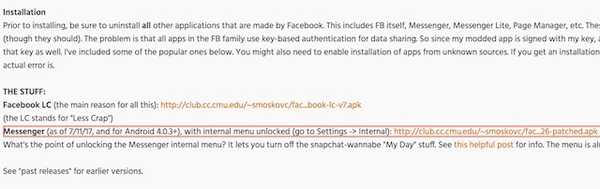
Vel, det er fordi den ikke-forankrede metoden har en ulempe. Facebook bruker nøkkelbasert autentisering for datadeling mellom applikasjonens økosystem. Siden utviklerne må signere APK med sin egen nøkkel for å modifisere den, vil ikke andre Facebook-apper fungere med den. For å få denne APK til å fungere, må du gjøre det avinstallere alle andre apper som er under Facebook-økosystemet, inkludert Facebook, Messenger, Messenger Lite og Facebook Pages Manager blant andre. Hvis du er klar til å gjøre det, kan du bruke den modded APK for å komme i gang. Last ned APK ved å besøke den gitte lenken. Den modded APK er utviklet av et medlem av XDA-Developers team, så husk å takke dem når du er der.
1. Jeg håper at du nå har installert APK-en. Nå, lstart appen og gå til innstillingsalternativene. Her bla nedover for å finne interne innstillinger, og trykk deretter på den.
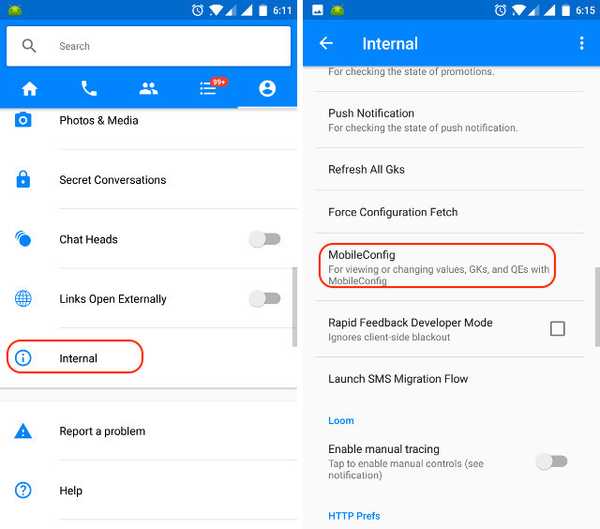
2. Følg nå trinn 6 til 9 fra forrige opplæring. Bare for å hjelpe deg i gang, er det første du må finne "MobileConfig" (nevnt i trinn 6) og deretter ta det derfra.
Merk: Husk at før du installerer APK, må du slette alle applikasjonene som er laget av Facebook, ellers vil ikke prosessen fungere.
SE OGSÅ: Hvordan stoppe Facebook AutoPlay Video Sound
Fjern Facebook Messenger Day Feature på Android
Messenger Day-funksjonen og måten den tvinges ned i halsen til brukerne er bare uakseptabel. Bruk metodene ovenfor for å fjerne funksjonen, og nyt å bruke den ellers flotte Messenger-appen. Jeg forstår at denne opplæringen kan være litt vanskelig å følge. Så ikke viker unna å stille spørsmål når du sitter fast noe sted. Hvis du likte denne artikkelen, kan du gi oss beskjed i kommentarfeltet nedenfor. Det er bra å få tilbakemeldinger fra leserne våre.















